Android - 带阴影点击效果,可自定义属性的媒体播放控制按钮(播放、暂停、下一曲、上一曲)
Android - 带阴影点击效果,可自定义属性的媒体播放控制按钮(播放、暂停、下一曲、上一曲)
自定义 View 开发的可定制大小,颜色,圆角,阴影半径,描边风格,点击时有”荧光“效果的播放(暂停),上一曲(下一曲)按钮。
demo 已上传 GitHub ,欢迎下载使用,有问题可以给我留言。
仓库地址:
DuanJiaNing/MediaView
一.开发背景
网易云音乐的很多按钮控件点击时都是带阴影效果的,不同于 material design 的涟漪效果,按钮被点击时图标轮廓四周会有白色“阴影”, 或者可以称为“荧光”效果,直接使用图标虽然可以达到同样的效果,但毕竟不灵活,可定制属性较少,于是,不如自己写一个。
二.效果图
| 静态图 | 动态图 |
|---|---|
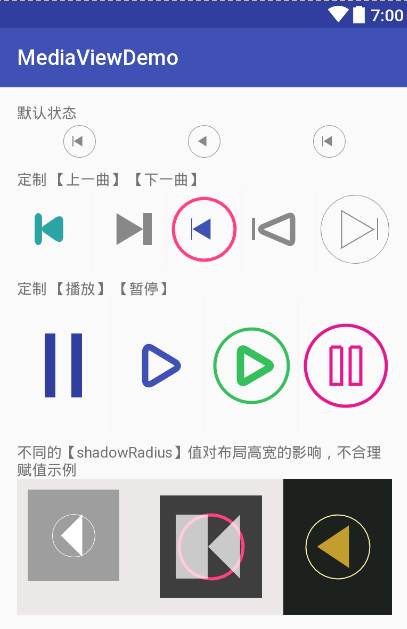 | 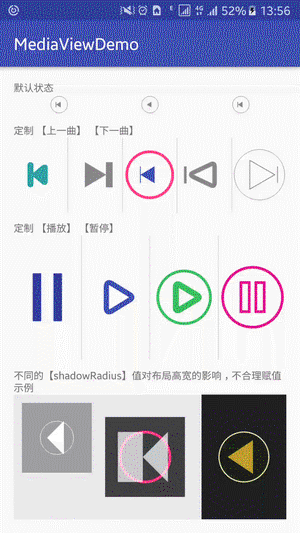 |
三.介绍
控件具有如下继承结构
|– android.view.View
|– abstract MediaView
|– SkipView 上一曲(下一曲)按钮
|– PlayView 播放按钮3.1 构成元素
xml 中提供的可定制属性如下:
- radius 半径:整个控件的半径
- shadowRadius 阴影半径
(1) 外圆圈
- strokeWidth 描边宽度
- strokeColor 描边颜色
(2) 上一曲(下一曲)按钮:
- distance 单竖线和三角形顶点距离
1 单竖线:
- innerLineWidth(Height) 宽度,高度:任一者赋值为 0 时不进行绘制。
- innerLineRadius 圆角大小
2 等腰三角形:
- triangleWidth 三角形顶角到底边的距离
- triangleHeight 底边高度
- triangleColor 填充颜色
- triangleRadius 圆角大小
- triangleHollow 是否空心
- triangleStroke 空心时的描边宽度
(3) 播放,暂停按钮
- checked 是否播放,true 为正在播放(此时处于可暂停状态)
1 播放状态:
播放状态下直接绘制继承自 SkipView 的等腰三角形
2 暂停状态:此时两条竖线的属性时完全一致的
- pauseLineDistance 双竖线间距
- pauseLineWidth 竖线宽度
- pauseLineHeight 竖线高度
- pauseLineRadius 竖线圆角
- pauseLineColor 竖线颜色
- pauseLineHollow 是否空心
- pauseLineStroke 空心状态下指定竖线描边宽度
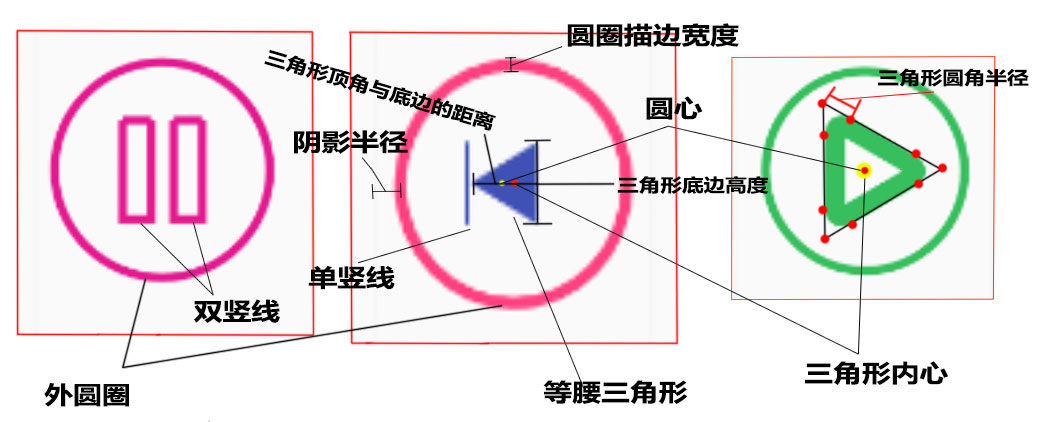
四. 具体实现
4.1 MediaView
该类的完整定义如下:public abstract class MediaView extends View implements ValueAnimator.AnimatorUpdateListener
将媒体控件共有的特性提取出来写在这个类中,共有特性有:
1 控件中心所在位置。
2 控件中心作为圆心,向外延展的半径。
3 圆圈的描边宽度
4 触摸动画的执行:有两个动画,手指触摸到控件时阴影由无到有的动画,手指离开屏幕时阴影从有到无。
onMeasure 方法
在该方法中计算出控件的宽高,以及半径。
注意:当 xml 中指定控件的宽高为具体值(math_parent 或 具体值)时控件的半径依照如下规则计算,此时在 xml 中指定的半径将失效:
控件宽高分别减去上下 padding 和左右 padding 后值小的一方减去阴影半径和圆圈描边之和的两倍除以 2(哈哈 还不如直接看代码!)。
对应代码为:radius = (Math.min(width - wp, height - hp) - t) / 2;
当宽高都为 warp_content 时,xml 中指定的半径有效,此时控件高宽计算方式如下:width = radius * 2 + t + wp;height = radius * 2 + t + hp;
此时要考虑的因素有直径,阴影直径,两侧描边之后以及上下 padding(左右 padding)。
以高为例:高为半径的 2 倍加上阴影半径和描边宽度和的两倍加上上下侧的 padding 。
onLayout 方法
在 onLayout 方法中确定圆心,注意 getWidth getHeight 只有在 onMeasure 方法执行完之后才能正确获得值,确定规则如下:
onTouchEvent 方法
覆写该方法控制触摸动画的执行,点击事件监听。
注意:当收到 ACTION_DOWN 事件之后,先调用父类的 onTouchEvent 方法,然后再返回 true 。
这样做的原因是:在收到 ACTION_DOWN 事件后启动触摸动画(阴影从无到有),在 ACTION_UP 事件到达时恢复(启动释放动画,阴影从有到无),既然需要 ACTION_UP 事件,意味着必须处理 ACTION_DOWN 事件(收到 ACTION_DOWN 时返回 true ,如果返回 false ,那后续的事件就不会传到该控件,也就收不到 ACTION_UP 事件)。
事件分发机制可参看我的另一篇文章:Android-View的事件分发机制
但这样有个问题,返回 true 意味着我(该控件)对系统宣布:此次事件序列接下来发生的所有事件都交给我处理,那点击事件呢?长按事件呢?返回 true 后系统也就不再帮你决定何时触发点击事件了,即点击事件的触发也由你自己决定,但我不想自己控制点击事件的触发时机(有些麻烦),该怎么办呢?
ACTION_DOWN 事件返回 true 前的super.onTouchEvent(event);就可以解决这个问题,在ACTION_UP 到达时也要调用super.onTouchEvent(event);,这样系统仍将帮你处理点击事件。即在外面为控件绑定点击事件监听时能正常回调。
原因:
View 的点击事件在 ACTION_DOWN 到达时开始,系统会启动一个计时器,长按到一定时间后系统会触发 onLongClick 事件,快速单击时直接触发 onClick 事件,这个过程是在 ACTION_DOWN 时开始,在 ACTION_UP 时决策是否触发点击事件,在 ACTION_DOWN 和 ACTION_UP 之间决策是否触发长按事件。因此在 ACTION_DOWN 和 ACTION_UP 到达时到调用 View 的 onTouchEvent 方法以完成点击,长按事件触发控制。
onDraw 方法
该方法以 final 的形式被覆写,这意味着任何继承于 MediaView 的控件都无法覆盖该方法,这主要是为了限制 MediaView 子类控件的UI风格,如果子类重写了 onDraw 方法,那何不直接继承 View,定义一个全新的控件。
isCreate变量用于标识是否为第一次绘制,控件阴影初始时并不是 0 ,如果直接绘制,会把阴影也绘制出来,所以第一次绘制时不绘制阴影,之后的重绘(主要是动画时)由动画控制阴影的大小。
在调用setShadowRadius方法设置阴影大小时,修改阴影的同时将更新属性动画的参数。
paint.setMaskFilter(new BlurMaskFilter(sd, BlurMaskFilter.Blur.SOLID));
设置画笔绘制图形内容的同时绘制外阴影,不绘制内阴影。
通过 Paint 的setMaskFilter方法设置阴影大小,注意 BlurMaskFilter的构造方法第一个参数是浮点类型,且值必须为大于 0 ,因而无论是属性动画中或是 onDraw 方法中的局部变量sd,亦或setShadowRadius方法,阴影的最小值不会小于 1。
setMaskFilter 方法在开启硬件加速的情况下是无效的,因而要关闭硬件加速。
Paint 的setMaskFilter具体介绍请参考这里:详解Paint的setMaskFilter(MaskFilter maskfilter)
先绘制圆圈,在绘制内部。drawInside 方法是抽象方法,由子类实现。protected abstract void drawInside(Canvas canvas);
4.2 SkipView
类定义:public class SkipView extends MediaView
该类完成【上一曲(下一曲)】控件的绘制。
该类继承了 MediaView 的属性和方法的同时又很多自己的属性,可以参看上面的 3.1 构成元素
(2) 上一曲(下一曲)按钮 查看具体属性
onLayout 方法
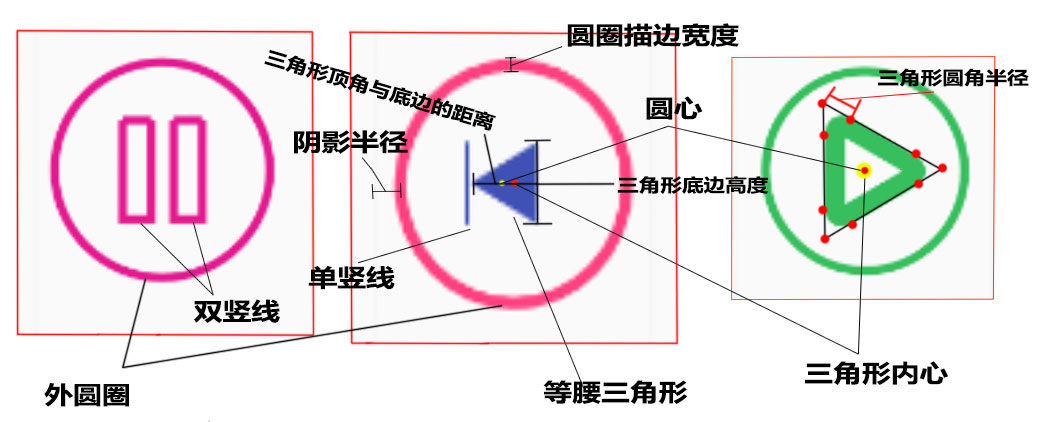
1 在 onLayout 方法中检查【单竖线】的高宽是否小于等于 0,如果任一者赋值为 0,就将两者赋为 0,这样在绘制时就不会绘制单竖线了。
2 如果三角形的高(底边的长度)小于或等于 0 (这可能是因为 xml 中赋值错误,或没有赋值(SkipView 的构造方法中将底边的长度默认值设为 0),就将其赋为半径的 2/3。
下面提到的 顶点 指的都是等腰三角形 顶角 所在的顶点。
3 如果【三角形顶点与底边的距离】小于或等于 0 ,就将该等腰三角形作为等边三角形,计算出值。
4 三角形圆角的绘制使用的是 Path 的 cubicTo 方法,该方法需要指定三个点作为控制点绘制贝塞尔曲线。
据此计算出三角形上 9 个点的坐标,9 个点的坐标在图中第三个控件中有标明。计算时根据对称性可简化一些计算。
5 很关键的计算过程建议直接看代码,参照注释理解。
因为计算的时候是假设【三角形顶点与底边连线】的中点与圆心重合进行计算的,所以 9 个点计算出来后需要进行平移,使三角形的【内心】与圆心重合。这里需要动手推一下平移距离计算公式,即让两点重合需要平移的距离。
- 使两点重合平移(往前移)的距离:先计算出内心与顶点的距离,该距离减去【三角形顶角与底边连线】的一半。
- 两点重合之后还需要移动(往后移)【单竖线宽度】+【竖线与顶点间距】和的一半。原因是需要把【竖线+间距+三角形】整体移动到【圆圈】中心,这样内部整体才居中。
移动时只需修改三角形 9 个顶点的横坐标即可,竖线的位置根据三角形顶点来确定,所以不用考虑。
drawInside 方法
覆写 MediaView 的 drawInside 方法
drawLine 和 drawTriangle 方法
|
|
4.3 PlayView
【播放(暂停)】按钮
类定义:public class PlayView extends SkipView implements Checkable
该类继承了 SkipView 的属性和方法的同时又很多自己的属性,可以参看上面的 3.1 构成元素
(3) 播放,暂停按钮 查看具体属性
drawInside 方法
覆写了 SkipView 的 drawInside 方法
在【正在播放】状态下绘制双竖线,drawLine 方法也覆写了 SkipView 的方法。
在【没有播放】状态下直接调用父类的 drawTriangle方法绘制三角形。
onTouchEvent 方法
覆写了父类的方法,但只修改了少部分,在 ACTION_UP 事件到达时反转当前状态。
toggle 方法
该方法覆写自 android.widget.Checkable接口,反转当前选中状态。
drawLine 方法
该方法中绘制 【播放状态】下的双竖线,绘制时需要以圆点为中心,在两侧绘制两条竖线,这样就能使两条竖线居中。
五.如何使用
5.1 复制源文件
使用 【上一曲(下一曲)】和【播放,暂停】控件需复制 MediaView.java , SkipView.java , PlayView.java 和 attrs.xml 文件到你的项目中。
如果你只需要 【上一曲(下一曲)】对应的控件:
1 复制 MediaView.java 和 SkipView.java 到你的项目中
2 将 attrs 文件中的 <declare-styleable name="MediaView">....</declare-styleable>及其对应的 attr 属性定义,<declare-styleable name="SkipView">....</declare-styleable>及其对应的 attr 属性定义 复制到你项目中的 values 文件夹下的资源文件中。
5.2 使用示例
在完成 5.1 之后,需要 Rebuild Project ,然后就可以在你的项目中使用了。
可以在布局文件中直接使用:
使用时包名替换成你的源文件所在位置
【上一曲(下一曲)】控件
【播放,暂停】控件
在 java 中使用:
代码有点多,说的也可能不清楚 (0.0),不如直接看代码吧。demo 已上传 GitHub ,欢迎下载使用,有问题可以给我留言。
仓库地址: